如果您想运营博客,应该知道WordPress 软件。 WordPress 是什么以及它提供了哪些可能性,我们将在这个实用技巧中告诉你。
WordPress 是世界上最流行的软件,可让您创建网站。它的特别之处在于您可以使用创新的界面。
它的插件系统是 WordPress 的一个附加功能。有数以千计的免费和付费插件。通过插件,您可以扩展网站的功能。我们可以通过仪表板安装、配置,当然还有删除插件。主题是一套服装,即您网站的设计。这里有数千个免费和付费主题。我们只需点击几下鼠标即可更改主题,从而改变您网站的外观。插件和主题可帮助您构建 WordPress 网站。
WordPress 几乎适用于所有网站,例如私人网站、博客、公司网站、公司网站、在线商店和会员页面。本文简单介绍Ubuntu 22.04 LTS服务器安装WordPress搭建网站教程。
注意:如果你还没有Ubuntu服务器,可以选购口碑较好的雨云服务器,现在新人使用优惠码注册还赠送5折券,更有1元试用活动,可以放心选购。

- 如果是RHEL 8系统,可以参考:http://www.idccoupon.com/9385.html
在 Ubuntu 22.04 LTS Linux 上安装 WordPress 的步骤
本教程中给出的步骤可用于其他 Ubuntu服务器版本,例如 20.04/18.04。然而,要遵循本指南,用户应该拥有 Ubuntu 22.04 LTS、具有 sudo 权限的非 root 用户访问权限以及 LAMP 堆栈(将在此处安装)。
1.执行Ubuntu 22.04更新
首先,运行系统更新命令以确保系统上的所有软件包都是最新的,并且 APT 软件包索引缓存也处于最新状态。
sudo apt update && sudo apt upgrade
2.为 WordPress 安装 Apache 和 PHP
我们需要 Apache Web 服务器和 PHP 编程语言来设置 WordPress CMS,让我们在此步骤中安装两者。
sudo apt install apache2
Apache 安装完成后,启用并启动其服务。
sudo systemctl enable apache2
检查状态:
systemctl status apache2
我们还可以通过访问 Apache Web 服务器的默认页面来检查其工作情况。为此,请打开本地系统浏览器,该浏览器可以访问已安装 Apache 的 Ubuntu 22.04 服务器的 IP 地址。
注意:server-IP-address为您的实际地址
http://server-ip-address

安装 PHP 版本 8
PHP的默认版本可以使用标准Ubuntu 22.04 LTS存储库进行安装。因此,只需运行给定的命令即可在系统上安装 PHP 和所需的扩展。
sudo apt install -y php php-{common,mysql,xml,xmlrpc,curl,gd,imagick,cli,dev,imap,mbstring,opcache,soap,zip,intl}
要在完成上述命令后检查版本,请使用:
php -v
3.安装MariaDB或MySQL
我们可以在 Ubuntu 22.04 上使用 MariaDB 或 MySQL 数据库服务器来存储 WordPress CMS 生成的数据。这里我们使用 MariaDB 服务器。
sudoaptinstallmariadb-server mariadb-client
启用、启动并检查服务状态:
sudo systemctl enable --now mariadb
查看:
systemctl status mariadb
Ctrl+C退出。
保护您的数据库安装:
为了保护我们的数据库实例,请运行给定的命令:
sudo mysql_secure_installation
输出
系统将询问给定的问题,答案示例如下:
Enter current password for root (enter for none): Press ENTERSet root password? [Y/n]: YNew password: Set-your-new-passwordRe-enter new password: Set-your-new-passwordRemove anonymous users? [Y/n] YDisallow root login remotely? [Y/n] YRemove test database and access to it? [Y/n] YReload privilege tables now? [Y/n] Y
4. 为 WordPress 创建数据库
使用您为根用户设置的密码登录到数据库服务器。
sudo mysql -u root -p
按照命令创建一个新的数据库。但是,不要忘记将new_user替换为您想要为数据库用户提供的任何名称,并以同样的方式将 new_db替换为数据库名称,将your_password 替换为密码。
CREATE USER 'new_user'@'localhost' IDENTIFIED BY 'your_password';
CREATE DATABASE new_db;
GRANT ALL PRIVILEGES ON new_db.* TO 'new_user'@'localhost';
FLUSH PRIVILEGES;
Exit;
5.在Ubuntu 22.04上安装WordPress
设置 WordPress 的文件需要手动下载,我们可以使用命令终端来完成此操作。以下是要遵循的命令:
sudo apt install wget unzip
下载WordPress:
wget https://wordpress.org/latest.zip
提取文件:
sudo unzip latest.zip
将其移至 web 文件夹:
sudo mv wordpress/ /var/www/html/
删除下载的文件以释放空间:
sudo rm latest.zip
更改文件权限
sudo chown www-data:www-data -R /var/www/html/wordpress/sudo chmod -R 755 /var/www/html/wordpress/
6.在Ubuntu 22.04上配置Apache
接下来,启用 Apache Web 服务器的模块和 Vhost 配置文件,以确保它为 PorcessWire CMS 文件提供服务而不会出现任何错误。
为 WordPress 创建配置文件
sudo nano /etc/apache2/sites-available/wordpress.conf
复制粘贴以下行:
ServerAdmin admin@example.comDocumentRoot /var/www/html/wordpressServerName example.comServerAlias www.example.com
Options FollowSymLinksAllowOverride AllRequire all grantedErrorLog ${APACHE_LOG_DIR}/error.logCustomLog ${APACHE_LOG_DIR}/access.log combined
按Ctlr+O保存文件,按Enter键,然后使用Ctrl+X退出。
启用虚拟主机
sudo a2ensite wordpress.conf
启用重写模块
sudo a2enmod rewrite
禁用默认的 Apache 测试页
sudo a2dissite 000-default.conf
重新启动 Apache Web 服务器以应用更改:
sudo systemctl restart apache2
7. WordPress CMS Web 界面设置
完成上述步骤后,打开系统浏览器,可以访问安装了WordPress的系统的服务器IP地址。
并将其指向如下:
http://your-server-ip-address
开始设置:
选择您要使用的 WordPress 语言,然后单击“继续”按钮。

8.添加数据库信息
接下来,单击Let's Go按钮,该按钮将创建一个wp-config文件来存储数据库详细信息。

我们在本教程中创建的用于存储 WordPress 生成的数据的数据库、其用户和密码;当 WordPress 设置向导要求时,添加其详细信息,然后单击“提交”按钮。

最后,单击“运行安装”按钮。

9. 创建管理员用户和密码
添加您想要为网站提供的网站标题,然后添加用户名以及用于该网站的密码。之后添加电子邮件地址,然后点击“安装 WordPress”。

10.登录后台
最后会出现管理员登录页面;添加您创建的用户和密码。


小结
以上设置过程仅供参考,部分内容需要换成你自己的实际地址。有任何问题欢迎交流讨论。


财经自媒体联盟

4000520066 欢迎批评指正
All Rights Reserved 新浪公司 版权所有

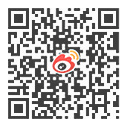

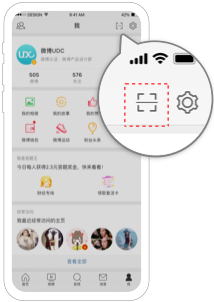













































 第一财经日报
第一财经日报  每日经济新闻
每日经济新闻  贝壳财经视频
贝壳财经视频  尺度商业
尺度商业  财联社APP
财联社APP  量子位
量子位  财经网
财经网  华商韬略
华商韬略